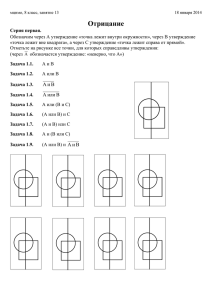Система «PSB On-Line» Руководство пользователя
advertisement
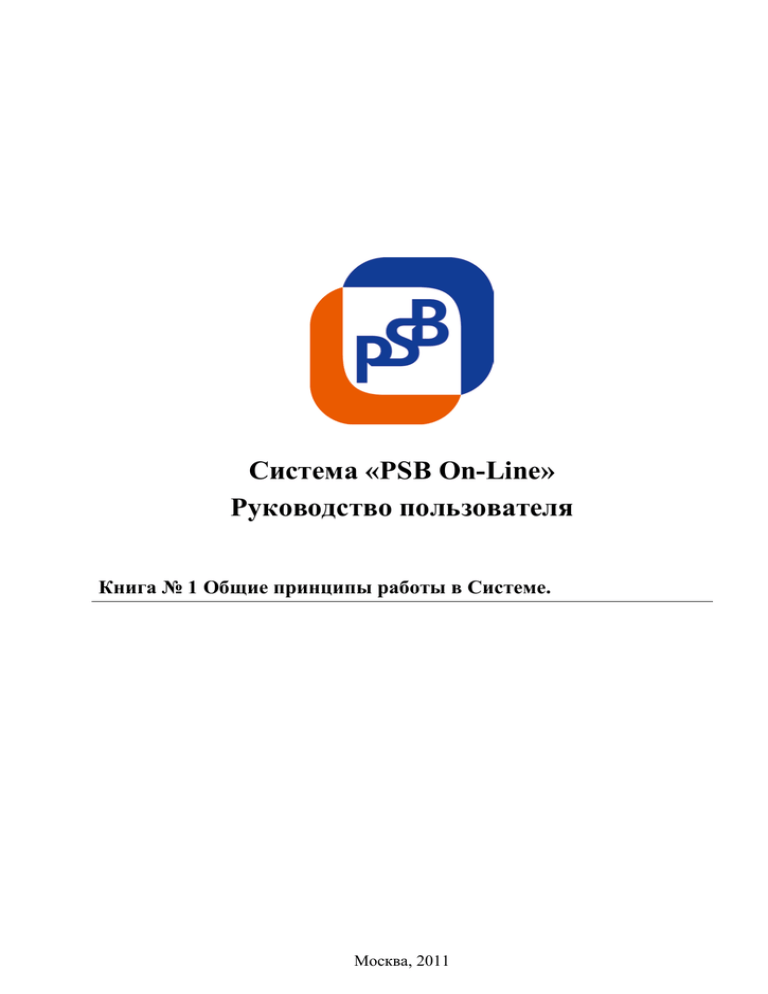
Система «PSB On-Line» Руководство пользователя Книга № 1 Общие принципы работы в Системе. Москва, 2011 Содержание 1 2 ВВЕДЕНИЕ ..............................................................................................................................4 1.1 ЦЕЛЕВАЯ АУДИТОРИЯ ............................................................................................................ 4 1.2 НАЗНАЧЕНИЕ ДОКУМЕНТА ..................................................................................................... 4 1.3 ПЕРЕЧЕНЬ ЭКСПЛУАТАЦИОННОЙ ДОКУМЕНТАЦИИ ПО СИСТЕМЕ ......................................... 4 1.4 ВЕРСИЯ ПРОГРАММЫ ............................................................................................................. 5 1.5 НЕОБХОДИМАЯ ПОДГОТОВКА ................................................................................................ 5 ОБЩИЕ СВЕДЕНИЯ О СИСТЕМЕ ...................................................................................6 2.1 ОБЛАСТЬ ПРИМЕНЕНИЯ .......................................................................................................... 6 2.2 ФУНКЦИОНАЛЬНЫЕ ВОЗМОЖНОСТИ ...................................................................................... 6 2.3 ПРОГРАММНО-АППАРАТНЫЕ ТРЕБОВАНИЯ ............................................................................ 6 2.3.1 Минимальные требования к компьютеру .................................................................. 6 2.3.2 Требования к подключению в Интернет .................................................................... 7 3 ВХОД И ВЫХОД ИЗ СИСТЕМЫ. ОСНОВНОЕ ОКНО СИСТЕМЫ .........................8 3.1 ВХОД В СИСТЕМУ ................................................................................................................... 8 3.1.1 Запуск операции с помощью Java-апплета ................................................................ 8 3.1.2 Запуск операции с помощью приложения Java Web Start ....................................... 10 3.1.3 Дальнейшие действия для входа в систему ............................................................. 13 3.2 ВЫХОД ИЗ СИСТЕМЫ ............................................................................................................ 15 3.3 ОСНОВНОЕ ОКНО СИСТЕМЫ ................................................................................................. 16 3.4 ИНФОРМАЦИЯ О ПРЕДЛОЖЕНИЯХ БАНКА ............................................................................ 18 3.5 ИНФОРМАЦИЯ О ПЕРСОНАЛЬНОМ МЕНЕДЖЕРЕ КЛИЕНТА ................................................... 20 4 ОБЩИЕ ПРИНЦИПЫ ФОРМИРОВАНИЯ ДОКУМЕНТОВ В СИСТЕМЕ ...........21 5 УРОВНИ ДОСТУПА В СИСТЕМЕ ..................................................................................23 Департамент информационных технологий ОАО «Промсвязьбанк», 2011 Страница 2 СПИСОК СОКРАЩЕНИЙ Сокращение Описание ПО Программное обеспечение ИТ Информационные технологии БД База данных ДБО Дистанционное банковское обслуживание ПЕРЕЧЕНЬ ИСПОЛЬЗУЕМЫХ ТЕРМИНОВ Термин Описание Банк ОАО «Промсвязьбанк» Система Программный продукт «PSB On-Line» Версии 2. Клиент Юридическое лицо - владелец счета(ов) открытого(-ых) в Банке. Пользователь Юр. лицо, выполняющее операции в системе. Браузер Программное обеспечение для поиска, просмотра веб-сайтов, то есть для запроса веб-страниц для их обработки, вывода и перехода от одной страницы к другой. Java-апплет Программа, загружаемая с сайта Системы и используемая для входа в Систему. Департамент информационных технологий ОАО «Промсвязьбанк», 2011 Страница 3 1 ВВЕДЕНИЕ 1.1 Целевая аудитория Настоящее руководство предназначено для пользователей системы «PSB On-line v.2», далее по тексту «система». К пользователям системы относятся клиенты Банка. 1.2 Назначение документа Настоящее руководство регламентирует порядок предоставления клиенту дистанционного банковского обслуживания в системе. Настоящий документ содержит информацию: • Описание входа и выхода из системы. • Описание главного окна системы. • Общие принципы работы в системе. В документе не рассматриваются дополнительные возможности пользователя, связанные с правами доступа к разделам интерфейса, не входящим в состав базового набора прав, предоставляемых группе «Пользователи клиентского модуля системы PSB On-Line». 1.3 Перечень эксплуатационной документации по Системе Комплект документов «Руководство пользователя системы PSB On-Line» предназначен для пользователей, входящих в группу «Пользователи клиентского модуля системы PSB OnLine». Состав набора документов: • Книга 1. Общие принципы работы в системе. Порядок входа и выхода из системы, описание главного окна, общие принципы работы в системе. В документе приводится справочная информация и не регламентируется порядок оформления конкретных финансовых и документарных операций. • Книга 2. Порядок работы с сертификатом. Последовательность получения сертификата, порядок работы с сертификатом. В документе приводится справочная информация и не регламентируется порядок оформления конкретных финансовых и документарных операций. • Книга 3. Основные операции в Системе (2 части). Последовательность оформления расчетных и справочных документов в инвалюте и валюте РФ для пользователей системы. • Книга 4. Импорт документов. Служебные операции. Обработка документов. Последовательность импорта в систему документов, созданных ранее в другой бухгалтерской программе; порядок выполнения служебных операций в системе; порядок подписания ранее созданных/загруженных документов в системе; порядок отправки документов на исполнение в Банк. • Книга 5. Формирование отчетов. Карты в рамках Зарплатного проекта. Порядок работы с сообщениями. Порядок формирования отчетов в системе; порядок работы с банковскими картами в рамках Зарплатного проекта; описание работы с входящими/исходящими сообщениями. • Книга 6. Пользовательские настройки системы. Порядок установки пользовательских настроек в системе. • Приложения А. Справочные сведения. Описание формата импортируемых в систему документов; порядок работы со справочником контрагентов; общие сведения о приложении Java Web Start. • Приложения Б. Основные операции в системе (для Клиентов Филиала «Промсвязьбанк-Кипр» Банка). Последовательность оформления расчетных и справочных документов в инвалюте и Департамент информационных технологий ОАО «Промсвязьбанк», 2011 Страница 4 • валюте РФ для пользователей системы – клиентов Кипрского филиала Банка. Приложения В. Основные операции в системе (для филиалов и ЛОРО-банков). Последовательность оформления расчетных и справочных документов в инвалюте и валюте РФ для пользователей системы – ЛОРО банков. 1.4 Версия программы Данное Руководство относится к версии системы «PSB On-line» версии 2.26. Возможны незначительные расхождения между руководством и последующими версиями программы. 1.5 Необходимая подготовка Пользователи системы должны иметь необходимую базовую компьютерную подготовку: • Обладать сведениями о персональном компьютере и операционной системе Windows. • Иметь навыки работы с файловой системой компьютера. • Иметь навыки работы в сети Интернет. Департамент информационных технологий ОАО «Промсвязьбанк», 2011 Страница 5 2 ОБЩИЕ СВЕДЕНИЯ О СИСТЕМЕ 2.1 Область применения Система PSB On-Line используется для автоматизации документооборота между Банком и клиентом. Она обеспечивает клиенту удалённое управление через Интернет 1 своими счетами, открытыми в рублях РФ и иностранной валюте. 2.2 Функциональные возможности В системе в настоящий момент клиенту доступны следующие функции: • Контроль остатков и оборотов по своим счетам, формирование выписок за произвольный период. • Ввод платежных поручений и передача их Банку для исполнения. • Контроль статуса обработки, ранее переданных в Банк поручений. • Ввод справочных документов, а также документов произвольного содержания и передача их в Банк. • Ведение справочника контрагентов. • Импорт документов из бухгалтерской программы в Систему. • Экспорт отчетов из Системы. Внимание! Возможны разграничения прав доступа пользователей к ресурсам системы. В частности, использование ролей «Просмотр», «Исполнитель», «Вторая подпись», «Первая подпись», см раздел «Уровни доступа в Системе». 2.3 Программно-аппаратные требования 2.3.1 Минимальные требования к компьютеру Для работы с системой, характеристики персонального компьютера пользователя должны соответствовать следующим требованиям: Процессор не ниже Pentium 400. Оперативная память объемом не менее 512 Мб. Операционная система - любая (система PSB On-Line, является кроссплатформенной и работает на всех операционных системах, в которых установлена виртуальная Javaмашина Sun Java™ 2 Runtime Environment версии не ниже 1.6.0_14). Интернет браузер. Мышь. 1 Без личного визита Клиента в Банк Департамент информационных технологий ОАО «Промсвязьбанк», 2011 Страница 6 2.3.2 Требования к подключению в Интернет Система использует в процессе работы TCP/IP-порты 80, 9080, 9443. Если клиент в процессе работы с системой использует сервер и межсетевой экран 2, то они должны обеспечивать выход в Интернет по портам, указанным выше в настоящем разделе. Соединение с сервером осуществляется по протоколу HTTPS. Протокол HTTPS использует для соединения порт 9443, выделенный для защищённого соединения HTTP, который открыт на большинстве межсетевых экранов. Подключение к системе возможно по протоколу HTTPS через корпоративный прокси-сервер (Proxy server), либо прокси-сервер провайдера Интернет. В случае возникновения трудностей, для правильной установки настроек подключения следует обратиться к системному администратору, либо к документации провайдера Интернет. При первом входе в систему на компьютер пользователя автоматически устанавливается ПО Java2 plug-in 3. Установку необходимо производить согласно инструкции производителя, которая при установке ПО Java2 plug-in, будет автоматически выведена на экран. На компьютерах под управлением Windows для этой цели используется Java Plug-in Control Panel. При возникновении затруднений следует обратиться к системному администратору. При работе в системе создаются печатные формы в формате text/html 4, и в операционной системе Windows для вывода на экран и печати отчетов используется браузер Internet Explorer 5, а в операционной системе Linux – браузер Netscape Navigator 6. 2 Firewall В том случае, если эта программа не была установлена ранее. 4 Html версии 4.01. 5 Требуется версия не ниже 4.0. 6 Рекомендуется версия не ниже 4.7. 3 Департамент информационных технологий ОАО «Промсвязьбанк», 2011 Страница 7 3 ВХОД И ВЫХОД ИЗ СИСТЕМЫ. ОСНОВНОЕ ОКНО СИСТЕМЫ 3.1 Вход в систему 3.1.1 Запуск операции с помощью Java-апплета Для того чтобы войти в систему, используя Java-апплет 7, следует: 1. В адресной строке браузера указать ссылку на сайт системы и нажать на клавиатуре клавишу [ENTER]. Рис. 1. Будет открыта главная страница сайта системы, Рис. 2. 2. На главной странице сайта нажать на ссылку «Войти в систему». Рис. 2. Будет открыта страница «Юридическое лицо», Рис. 3. Наименование банка Промсвязьбанк Ссылка на сайт системы http://online.payment.ru Рис. 1 Адресная строка браузера. Рис. 2 Главная страница сайта Системы Далее будут автоматически выполнены следующие действия (Рис. 3): o с сайта Системы будет загружен и выполнен Java-апплет. o на странице «Юридическое лицо» в процессе выполнения Java-апплета будет отображен логотип Java. Выполнение Java-апплета может занять короткий промежуток времени, по истечении которого, будет открыто окно «Вход в систему», Рис. 4. Внимание! В зависимости от настроек браузера, перед загрузкой окна «Вход в систему», на экран может быть выведено окно «Предупреждение», содержащее сведения о поставщике программы. Пользователю, в этом случае, необходимо будет подтвердить свое согласие на загрузку программы, Рис. 5. 7 См. перечень используемых терминов. Департамент информационных технологий ОАО «Промсвязьбанк», 2011 Страница 8 Рис. 3 Страница «Юридическое лицо» Рис. 4 Окно «Вход в систему» Рис. 5 Окно «Предупреждение». Департамент информационных технологий ОАО «Промсвязьбанк», 2011 Страница 9 3.1.2 Запуск операции с помощью приложения Java Web Start Вход в систему, используя приложение Java Web Start 8, может быть выполнен через ярлык приложения или при помощи адресной строки браузера. 3.1.2.1 Вход в систему через ярлык приложения Для того чтобы войти в систему, следует навести курсор на ярлык 9 приложения Java Web Start и дважды нажать на левую кнопку мыши, Рис. 6. Будет открыто окно «Запуск Java Web Start», Рис. 7. Будет открыто окно «Вход в систему», Рис. 8. Рис. 6 Ярлык приложения Java Web Start Рис. 7 Окно «Запуск Java Web Start» Рис. 8 Окно «Вход в систему» См. перечень используемых терминов. Общие сведения о приложении Java Web Start, а также порядок вставки ярлыка на рабочий стол изложены в Приложении к Комплекту документов «Руководство пользователя системы PSB On-Line». 8 9 Департамент информационных технологий ОАО «Промсвязьбанк», 2011 Страница 10 3.1.2.2 Вход при помощи адресной строки браузера Для того чтобы войти в систему следует (Рис. 9): 1. В адресной строке браузера указать ссылку на сайт системы и нажать на клавиатуре клавишу [ENTER]. Будет открыта главная страница сайта системы, Рис. 10. 2. На главной странице перейдите по ссылке «Вход в систему», Рис. 10. Будет открыта страница «Вход в систему», Рис. 11. 3. В окне «Вход в систему» перейдите по ссылке «Вход через WebStart», Рис. 11. Будет открыта страница «Вход через WebStart», Рис. 12. На странице «Вход через WebStart» перейдите по ссылке «Войти в систему», Рис. 12. Будет открыта страница «Запуск Java Web Start», Рис. 13. Будет открыто окно «Вход в систему», Рис. 14. Наименование банка Промсвязьбанк Ссылка на сайт системы http://online.payment.ru Рис. 9 Адресная строка браузера. Рис. 10 Главная страница сайта Системы Рис. 11 Страница «Вход в Систему» Департамент информационных технологий ОАО «Промсвязьбанк», 2011 Страница 11 Рис. 12 Страница «Вход через Webstart» Рис. 13 Окно «Запуск Java Web Start» Рис. 14 Окно «Вход в систему» Департамент информационных технологий ОАО «Промсвязьбанк», 2011 Страница 12 3.1.3 Дальнейшие действия для входа в систему Для того чтобы войти в систему, в окне «Вход в систему» следует (Рис. 15): 1. Активировать одну из необходимых опций: o Директория (если вход в систему будет выполняться с использованием сертификата). o USB-ключ (если вход в систему будет выполняться с использованием USB-ключа). 2. Если вход в систему будет выполняться с использованием сертификата, то нажать на кнопку «Обзор», Рис. 15. Будет необходимо выбрать файл сертификата client.jks 10, Рис. 16. 3. Ввести пароль пользователя на вход в систему. 4. Нажать на кнопку «Вход». В том случае, если пароль был указан верно, на экране будут отображены данные сертификата и станет доступна кнопка «Подключиться», Рис. 15. 5. Нажать на кнопку «Подключиться». Будет открыто окно «Права и организации пользователя», Рис. 17. Рис. 15 Окно «Вход в систему» Рис. 16 Окно «Выбрать» 10 См. Книгу 2. «Порядок работы с сертификатом». Департамент информационных технологий ОАО «Промсвязьбанк», 2011 Страница 13 Далее в окне «Права и организации пользователя» следует нажать на кнопку «Продолжить», Рис. 17. Будет открыто основное окно системы, Рис. 18. Внимание! Если пользователь Сертификата имеет право работы с организациями в нескольких филиалах ОАО «Промсвязьбанк», то в процессе подключения будет открыто окно «Выберите филиал для работы». В окне «Выберите филиал для работы» следует выбрать наименование филиала, с которым необходимо работать, Рис. 18. Рис. 17 Окно «Права и организации пользователя» Рис. 18 Основное окно системы Рис. 19 Окно «Выберите филиал для работы» Департамент информационных технологий ОАО «Промсвязьбанк», 2011 Страница 14 3.2 Выход из системы Для того чтобы осуществить выход из системы, в основном окне системы следует перейти на закладку «Выход». Рис. 20. Будет открыто окно «Внимание», Рис. 21. Рис. 20 Основное окно системы - закладка «Документы» Далее в окне «Внимание» следует нажать на кнопку «Да», Рис. 21. Рис. 21 Окно-сообщение Далее следует извлечь внешний носитель для хранения сертификата, если он используется, и нажать на кнопку «ОК», Рис. 22. Выход из системы будет выполнен. Рис. 22 Окно-сообщение Департамент информационных технологий ОАО «Промсвязьбанк», 2011 Страница 15 3.3 Основное окно системы При загрузке системы на экране появляется изображение, которое в дальнейшем будет называться «ОСНОВНОЕ ОКНО СИСТЕМЫ», Рис. 23. Данное окно включает в себя: 1. Группу полей «Информация о пользователе системы». В настоящей группе полей отображаются следующие данные: o ФИО Пользователя. o Наименование филиала Банка. o Наименование Клиента. o Реквизиты Клиента (ИНН, КПП, Номер и валюта счета Клиента). Внимание! В том случае, если клиент является нерезидентом РФ и у него отсутствует ИНН, то в основном окне системы, в поле «ИНН» будет отображаться номер КИО клиента. 2. Группа элементов «Закладки». В настоящую группу входят следующие закладки: • «Документы». • «Платеж». • «Отчеты». • «Карты». • «Из банка». • «Настройка». • «Предложения». • «Менеджер». • «?» (Версия программы). • «Выход». Используя закладки, пользователь может запускать выполнение тех или иных операций. 3. Информационная строка «Ваш IP:». В настоящей строке отображаются: • IP-адрес рабочего места, через которое в текущий момент времени выполнено подключение к Системе по сертификату Клиента. • IP-адрес рабочего места, через которое ранее было выполнено подключение к системе по сертификату Клиента. Департамент информационных технологий ОАО «Промсвязьбанк», 2011 Страница 16 Внимание! IP-адрес компьютера Клиента, с помощью которого выполнен вход в систему, должен всегда совпадать с IP-адресом компьютера, с помощью которого ранее был выполнен вход в систему по логину и паролю Клиента. В том случае, если настоящий IP-адрес компьютера Клиента не совпадает с предыдущим IP-адресом компьютера, то следует обратиться в тех. поддержку; настоящее несоответствие IP-адресов может быть признаком того, что ранее сертификат Клиента был скомпрометирован. Рис. 23 Основное окно системы - закладка «Документы» Департамент информационных технологий ОАО «Промсвязьбанк», 2011 Страница 17 В нижней части основного окна системы отображается рабочее поле, содержание которого зависит от выбранной закладки. Возможное содержание рабочего поля приведено в таблице 1. Наименование закладки Документы Платежи Отчеты Карты Из банка Настройки Предложения Менеджер ? Выход Таблица 1. Основное окно системы - закладки Назначение Просмотр списка ранее введенных в систему документов и их параметров (тип документа, сумма, статуса обработки и т.д.). Выполнение операций с ранее введенными документами. Ввод документов (расчетных и справочных документов). Формирование служебных и справочных отчетов. Отправка в Картцентр Банка файлов11: o на выпуск карты в рамках зарплатных проектов, o на перечисление заработной платы сотрудникам, o с данными уволенных сотрудников. Запрос счетов сотрудников. Просмотр справочных сообщений и рассылок, полученных из Банка. Выполнение пользовательской настройки, например счет, выбираемый при входе в систему, параметры формирования выписки и т.д. Просмотр сообщений, содержащих предложения от Банка Просмотр информации о персональном менеджере Клиента Информация о версии системы. Выход из системы. 3.4 Информация о предложениях Банка Для того чтобы просмотреть предложения Банка следует перейти на «Предложения», Рис. 24. Будет открыто окно «Предложения Банка», Рис. 25. закладку Рис. 24 Основное окно системы - закладка «Предложения» 11 Для Клиентов ведущих с Банком зарплатные проекты Департамент информационных технологий ОАО «Промсвязьбанк», 2011 Страница 18 Для просмотра полной информации по предложениям банка, необходимо нажать на ссылку «Подробнее». Рис. 25. Будет открыта страница сайта Банка с полным описанием предложения. Рис. 26. Рис. 25 Окно "Предложения Банка" Рис. 26 Страница сайта с полной информацией по предложению Банка Департамент информационных технологий ОАО «Промсвязьбанк», 2011 Страница 19 3.5 Информация о персональном менеджере Клиента Для того чтобы просмотреть информацию о персональном менеджере Клиента следует перейти на закладку «Менеджер», Рис. 27. Будет открыто окно «Ваш персональный менеджер», Рис. 28. Рис. 27 Основное окно системы - закладка «Менеджер» Рис. 28 Окно «Ваш персональный менеджер» Департамент информационных технологий ОАО «Промсвязьбанк», 2011 Страница 20 4 ОБЩИЕ ПРИНЦИПЫ ФОРМИРОВАНИЯ ДОКУМЕНТОВ В СИСТЕМЕ В системе существует возможность, посредством дистанционного доступа, формировать документы, на основании которых производится одна или несколько связанных операций. Под дистанционным доступом понимается технология обслуживания счета Клиента на основании распоряжений, передаваемых клиентом 12 удаленным образом (т.е. без визита полномочного представителя Клиента в банк). В системе все документы, в зависимости от назначения, разделены на несколько групп: • Расчетные документы. • Справочные документы. Все справочные документы в системе подразделяются на группы, в зависимости от служб банка, которым они адресуются: • Документы валютного контроля (ВК); • Документы безналичных операций; • Документы кассовых операций; • Документы операций с кредитами; • Документы операций с депозитами 13; • Документы операций с картами; • Документы по службе Форекс+МБК; • Документы по службе УДО; • Прочие виды документов. Формирование документов 14 в системе состоит из трех этапов: 1. Оформление электронного документа, содержащего необходимые сведения для осуществления одной или нескольких связанных операций; 2. Согласование и подписание сформированных документов руководителями организации-Клиента; 3. Отправка подписанных документов в Банк на исполнение. Каждому документу в системе в обязательном порядке присваивается тот или иной функциональный статус. По функциональному статусу документа можно определить, на каком этапе обработки (в настоящий момент времени) он находится. В системе документ может иметь один из следующих статусов: • «Новый» - документ создан и (или) импортирован пользователем; • «Подписан» - документ подписан 1-й и 2-й подписью; • «Отправлен» - документ отправлен пользователем в Банк; • «Принят» - документ получен в Банке; • «Обработка» - документ передан на обработку операционисту Банка; • «Исполнен» - в Банке на основании переданного ранее документа выполнены одна или несколько связанных операций; • «Удален» - документ был удален пользователем; • «Отозван» - документ был удален операционистом; Или его полномочным представителем Данный тип документа, а также следующие типы документов не используется в Филиале «ПромсвязьбанкКипр» ОАО «Промсвязьбанк»: Документы валютного контроля (ВК), Документы кассовых операций, Документы операций с кредитами. 14 Входящий в ту или иную группу документов 12 13 Департамент информационных технологий ОАО «Промсвязьбанк», 2011 Страница 21 • • • • • 15 «Картотека» - данный статус присваивается документу, по которому была осуществлена операция при недостаточности средств на счете клиента, при этом образовалось задолженность клиента перед банком 15; «Передан в платежную систему» - из этого статуса отозвать документ нельзя, сформирован рейс для отправки в РКЦ; «Отказано» - документ не принят банком. «Обработан КЦ» - документ обработан Роботом КЦ «Отказан КЦ» - документ не принят в обработку Роботом КЦ Данный статус не используется для документов, оформленных в Кипрском филиале ОАО «Промсвязьбанк». Департамент информационных технологий ОАО «Промсвязьбанк», 2011 Страница 22 5 УРОВНИ ДОСТУПА В СИСТЕМЕ Уполномоченные на работу в Системе «PSB On-Line» Клиентом лица могут иметь следующие уров- ни доступа к Системе: • «Первая подпись»; • «Вторая подпись»; • «Исполнитель»; • «Просмотр». Клиент имеет право предоставлять полномочия на работу в системе «PSB On-Line» одному или нескольким Уполномоченным лицам Клиента. Одно Уполномоченное лицо Клиента может иметь один или несколько уровней доступа к Системе одновременно, в этом случае указанное Уполномоченное лицо Клиента будет обладать одновременно всей совокупностью прав в рамках присвоенных уровней доступа: • Уровень доступа «Первая подпись» подразумевает наличие прав на все операции с ЭД (за исключением отправки на исполнение ЭД), получение информации по всем доступным Счетам, установку и снятие первой подписи под ЭД; • Уровень доступа «Вторая подпись» подразумевает наличие прав на все операции с ЭД (за исключением отправки на исполнение ЭД), получение информации по всем доступным Счетам, установку и снятие второй подписи под ЭД; • Уровень доступа «Исполнитель» подразумевает наличие прав на все операции с ЭД, не содержащих ЭЦП Клиента, получение информации по всем доступным Счетам, отправку на исполнение ЭД, содержащих ЭЦП Клиента; • Уровень доступа «Просмотр» подразумевает наличие прав только на просмотр ЭД и получение информации по всем доступным Счетам. Уполномоченным лицам Клиента в рамках предоставленного уровня доступа может быть дополнительно ограничен доступ к части информации, относящейся к определенному типу операций, совершаемых Клиентом, например, к просмотру документов, связанных с осуществлением валютного контроля и т.п. Выделение типов операций, по которым может вводиться ограничение в рамках уровня доступа, осуществляет Банк. Различные уровни доступа к системе «PSB On-Line» предоставляются Банком Уполномоченному лицу Клиента на основании Заявления на регистрацию владельцев сертификатов ключей подписей (Приложение 10.2 к Правилам обмена элктронными документами по системе PSB On-line в ОАО «Промсвязьбанк») и иных документов, подтверждающих соответствие полномочий данного лица требованиям определенного уровня доступа. Департамент информационных технологий ОАО «Промсвязьбанк», 2011 Страница 23